Mūsdienās, kad jāspēj strādāt gan mājās esot, gan pie vecmammas laukos, gan arī braucot starppilsētu autobusā, vairums cilvēku par savu darba instrumentu izvēlas portatīvo datoru. Tas aizņem maz vietas, var paņemt visur līdzi, var strādāt dīvānā vai pufā sēžot. Taču, portatīvajiem datoriem arī ir daži mīnusi! Tos ir viegli sabojāt, piemēram, nejauši nometot no galda vai aplejot ar tēju. Otrs iemesls – portatīvajam datoram, salīdzinot ar stacionāro, ir samērā mazas uzlabošanas jeb apgreida (upgrade) iespējas. Lielākajam vairumam portatīvo datoru var tikai samainīt/papildināt operatīvo atmiņu (RAM) un samainīt cieto disku. Pat to arī būs šodienas raksts.
Sākumā jāsaprot, vai konkrētajam datoram uzlabošana ir ekonomiski pamatota. Ja dators ražots piecus vai vairāk gadus atpakaļ un jau tajā laikā bija viens no lētākajiem veikala plauktā, tad droši vien jāsāk skatīties pēc jauna datora. Ja dators pirkšanas brīdī bija vismaz vidējā cenu diapazonā, vai datoram nav vairāk par pieciem gadiem, tad ir vērts investēt apgreidam.
Lai noskaidrotu, kas datoram ir “vēderā”, būs nepieciešama programma Speccy (www.ccleaner.com). Ar bezmaksas versiju būs pietiekami, lai redzētu interesējošos parametrus. Protams, var izmantot jebkuru līdzīgu programmu – Aida64, CPU-Z.
RAM
Sāksim ar vienkāršāko – RAM. Parasti portatīvajā datorā ir divi sloti jeb vietas, kur var izvietot RAM moduļus. No veikala visbiežāk aizpildīts ir tikai viens slots (Speccy to var redzēt sadaļā RAM). Mūsdienās optimāls RAM daudzums ir 8GB. Ja ikdienā ir nepieciešamība darbināt Photoshop, CAD vai līdzīgas programmas, tad jau ieteicamāk būs 16GB. Vēl ir tāda nianse, kā maksimāli atbalstāmais RAM daudzums, ko pēc datora modeļa var noskaidrot ražotāja mājaslapā. Pieņemot, ka vairumā gadījumu dators no veikala būs aprīkots ar 4GB RAM un viens slots būs brīvs, tad lētākais veids ir piepirkt klāt vēl vienu 4GB SODIMM RAM moduli (cena ap 20€). Par cik atrast tieši tādu RAM moduli, kāds jau ir datorā, būs praktiski neiespējami, tad šajā gadījumā RAM darbosies vienkanāla režīmā (single channel). Dārgāks, bet pareizāks variants ir nopirkt RAM komplektu no diviem moduļiem, katru pa 4GB, vēlams, jau no rūpnīcas sakomplektētu (cena ap 40€).
Pērkot RAM, galvenais, kam jāpievērš uzmanība – moduļiem jābūt paredzētiem portatīvajiem datoriem – SODIMM. Otrs svarīgs parametrs ir paaudze! Šobrīd aktuāli ir DDR4, taču 5 gadus vecā datorā vēl var sastapt arī DDR3. Pārējiem parametriem – atmiņas frekvencei, ciklu aizturei un spriegumam šajā gadījumā nebūs pārāk liela nozīme. Protams, ja dators atbalsta un maciņa biezums atļauj, var pirkt 2x8GB komplektu (cena sākot no 65€). Es ieteiktu netaupīt uz kvalitatīva ražotāja preci un izvēlēties kādu no populārajiem zīmoliem kā Kingston (arī HyperX), Corsair, G-Skill, Patriot, Crucial vai Samsung.

Kā nomainīt RAM?
Kad RAM iegādāts, to vajag ievietot datorā. Šeit galvenais, bez steigas! Vispareizāk ir atrast Youtube video pamācību, kur parādīts, kā nomainīt RAM konkrētam datora modelim. No instrumentiem būs nepieciešams vien ”krustiņa” skrūvgriezis. Operāciju var veikt dažu minūšu laikā. Kad tas ir izdarīts, droši slēdzam datoru iekšā, nekā īpaši papildus atmiņu reģistrēt nevajag. Ja viss ir izdarīts pareizi, dators startēsies bez problēmām, un, atverot Speccy vai Windows Hardware Manager varēs redzēt, ka RAM ir kļuvis vairāk. Nebrīnieties, ja Windows Hardware Manager uzrādīs mazāk par 8GB RAM, jo parasti neliela daļa – 64-512MB būs atvēlēta grafikas vajadzībām.
Cietais disks
Otra lieta, ko ir vērts nomainīt kādu laiku atpakaļ iegādātam datoram, ir cietais disks (vieta, kur tiek uzinstalēta operētājsistēma un lietotājs glabā savus datus). Vēl trīs gadus atpakaļ vairumu zemās un vidējās cenu kategorijas datorus komplektēja ar HDD. HDD ir ierīce, kurā dati tiek uzglabāti uz viena vai vairākiem magnētiskiem diskiem. Ierīcei darbojoties, diski HDD iekšpusē griežas un speciālas galviņas no tiem nolasa informāciju. Šāda veida datu nesējiem nolasīšanas/ieraksta ātrums parasti variējās 80-150Mb/s. Ļoti būtisks ir laiks, līdz tiek atrasts vajadzīgais fails. HDD tas var būt desmitiem reižu ilgāk kā SDD. Ja uz liela izmēra failiem tas nav pārāk kritiski, tad uz maziem failiem (operētājsistēmas ielāde, lielu programmu palaišana) tam ir ļoti liela nozīme. Attēlā kreisajā pusē SDD, bet labajā – HDD.

Nu jau vairākus gadus cenas ir kļuvušas pieejamas arī SSD diskiem. Šāds disks būtībā ir mikroshēmu kopums, respektīvi, tam nav nekādu kustīgu detaļu. Līdz ar to SSD diski ir daudz drošāki pret pēkšņiem triecieniem (piemēram, nometot datoru no galda). Arī datu pārraides ātrums ir ievērojami lielāks kā HDD un galvenokārt to ierobežo SATA šinas caurlaidība. Parasti gan nolasīšanas, gan ierakstīšanas ātrums ir ap 500-550 Mb/s. Apjomi parasti ir 120-128GB, 240-256GB, 480-512GB u.t.t. 128GB šodienas datu apjomiem ir par maz, tādēļ ieteiktu skatīties uz 240-512GB. Cenas variējās no 28€ par 240GB un 50€ par 480GB.
Arī pērkot SSD, nevajadzētu mēģināt ietaupīt, izvēloties mazpazīstamus ražotājus. Ja SSD pārstās darboties, tad visdrīzāk tiks zaudēti arī visi tur esošie dati! Labākie ražotāji ir Samsung, Kingston, Intel, WD, Patriot, Adata. Galvenais, kam pērkot jāpievērš uzmanība – pieslēgvietai jeb interfeisam ir jābūt SATA! Nenopērciet eSATA, M.2 vai PCIE SSD!

Kā nomainīt cieto disku?
Pirms HDD maiņas, saglabājiet visus nepieciešamos datus (dokumenti, fotogrāfijas, mūzika u.c.) uz ārējiem datu nesējiem (USB zibatmiņām vai ārējiem cietajiem diskiem) vai kādā no mākoņservisiem – Azure, Google Cloud vai citiem. Ja pašam nav pieredze ar operētājsistēmas Windows uzstādīšanā, tad jālūdz palīgā kāds zinošs draugs. Lai nomainītu pašu disku, būs vajadzīgs tikai “krustiņa” skrūvgriezis. Arī šajā gadījumā var meklēt video pamācību Youtube. Pēc diska maiņas dators nebūs darbam gatavs, līdz netiks uzinstalēta operētājsistēma!
Vēl pastāv iespēja veco HDD ielikt optiskā draiva (DVD) vietā, bet tam nepieciešams speciāls adapteris, katram datora modelim savs, tādēļ to mēs tuvāk neapskatīsim. Atceries, ka normālai operētājsistēmas darbībai vēlams vismaz 15-20GB brīvas vietas uz diska!
Nu ko, visiem veiksmīgu ”apgreidu”! Ja kādam ir jautājumi, droši rakstiet komentāros!
Attēlu avots: pexels.com, samsung.com, hyperx.com














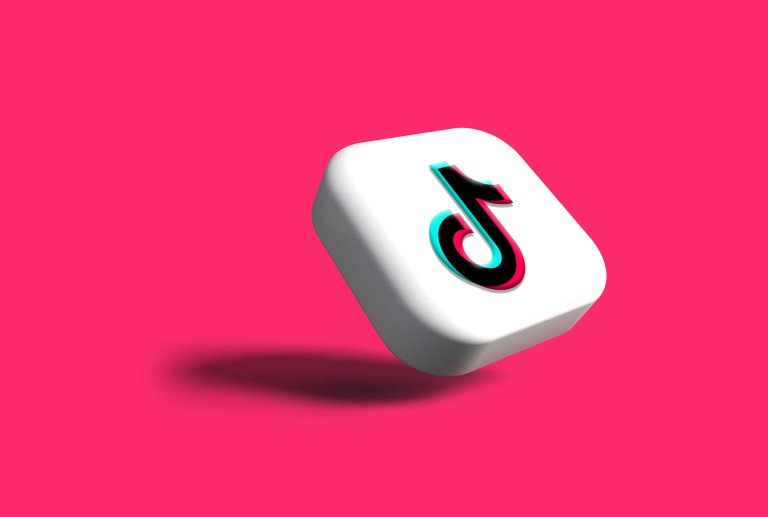


















7 Responses
HDD nomaiņa uz SSD noteikti dos lielāko izmaiņu kopējā ātrdarbībā.
Arī RAM dubultošana no 4GB uz 8GB pamatīgi uzlabo ātrdarbību. Ne vienu vien reizi esmu pārliecinājies!
Tikko savam lēnajam portatīvajam (kas nu jau patiesībā ir izlaists vairāk kā pirms 5 gadiem) 4 GB RAM nomainīju uz 8GB (2x 4GB). Izmaiņas patiesībā diezgan ievērojamas. Dators tagad bez īpašas aizķeršanās var pavilkt arī mazus Ilustratora failiņus un apstrādāt kādu bildi Lightroomā! 🙂
Nesaprotu autora stingro noteikumu, ka nekādā gadījumā nedrīkst pirkt m.2 disku. Ja portatīvais ir aprīkots ar m.2 slotu, bet ar mazu disku, tad kāpēc gan to nemainīt uz lielāku. Tāpēc jau nepirksi SATA, kurš konkrētā gadījumā nemaz nederēs.
Raksta galvenā doma – uzlabot portatīvo datoru palielinot RAM apjomu un/vai nomainot HDD pret SDD. Šobrīd nav pārāk daudz portatīvo datoru ar M.2 cieto disku, kuru īpašnieki vēlētos esošo M.2 disku mainīt pret ietilpīgāku, tādēļ raksta ierobežotā apjoma dēļ, tāds variants netiek apskatīts. Jebkurā gadījumā, komentāros var droši uzdot jebkādus jautājumus saistītus ar portatīvā datora uzlabošanu!
SSD tiešām dod lielāko būstu, un tad CPU nomaiņa un tad tikai RAMs.
Priekš CPU nomaiņas iesaku izmantot CPU-Z soft un noskaidrot slotu un tad iegooglēt kurš ir labākais CPU priekš attiecībā slota.
Bet, dažiem noteikti būs situācija, kad CPU vai rams ir integrēts (pielodēts) un nevarēsiet nomainīt.
Šajā situācijā teiktu, ka pa lielam ir pienācis apsvērt jaunas ierīces iegādi.
Personīgi iesaku Capital.lv apskatīt datorus: https://capital.lv/Produkti/Katalogs/Portativie-datori
Ideālā gadījumā dzīvē veikalā – čaļi ļoti pretīmnākoši, atradīsi labāko ierīci ar upgreidošanas iespējām par savu naudu.
[quote]un tad CPU nomaiņa un tad tikai RAMs.[/quote]
Ne vienmēr. Atkarīgs no ļoti daudz lietām – CPU paaudze, RAM daudzums, utt.